一.使用vue-quill-editor实现富文本编辑器
Quill官方开发文档:https://www.kancloud.cn/liuwave/quill/1409423
1.安装依赖:npm install vue-quill-editor –save
2.在main.js或者需要用到此富文本的页面引入插件和Css:
content: '', //富文本的内容
editorOption: {
modules: {
toolbar: [
[
"bold",
"italic",
"underline",
"strike",
"link",
"image",
"code-block",
], // toggled buttons
[{ 'align': [] }], //对齐方式
[{ 'header': [1, 2, 3, 4, 5, 6, false] }], //几级标题
[{ 'font': [] }], //字体
[{ 'size': ['small', 'normal', 'large', 'huge'] }],
[{ 'color': [] }, { 'background': [] }], // 字体颜色,字体背景颜色
],
},
},
也可直接写editorOption:{},即会出现所有的工具栏
5.在你想要用的位置用即可
<el-form-item label="内容:"
prop="content">
<quill-editor ref="text"
v-model="content"
class="myQuillEditor"
:options="editorOption" />
</el-form-item>
6.最终效果
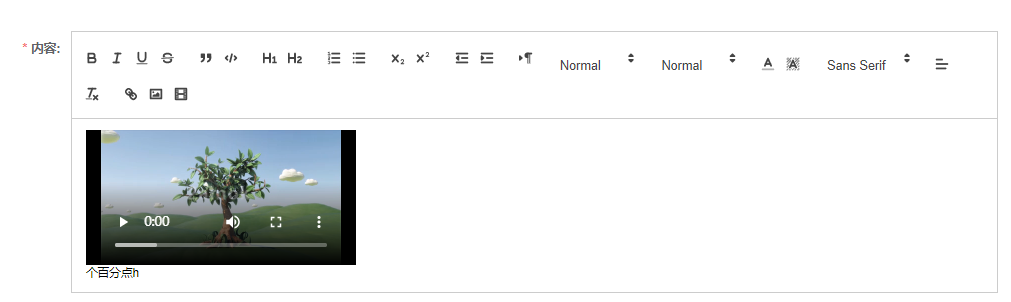
总的来说:vue-quill-editor还是比较简单的,用起来很方便,基本功能也有,一般的业务需求用这款富文本编辑器也还是比较合适的
注:引入的Css样式,手机端无法解析,无法适配手机端样式,故如需适配手机端样式,还是不要用这个了!
我也是因为这个原因不得不换了其他富文本编辑器
我这里用到的是Tinymce
二:使用Tinymce实现富文本编辑器,功能更多,插件丰富,多语言支持
中文文档:http://tinymce.ax-z.cn/
1.安装插件:npm install @tinymce/tinymce-vue@3.2.2 tinymce@5.3.1 -S
2.在项目中的public下新建tinymce文件夹,把node_modules中的skins文件夹,将skins文件夹拷贝到public的tinymce目录下。接着去官网下载语言包,解压,将langs文件夹拷贝到public的tinymce文件夹下(和skins文件夹同级)
3.在components文件夹下新建tinymce组件的文件夹,新建index.vue文件,复制以下代码进去:
<template> <div class="tinymce-editor"> <Editor :id="editorId" v-model="editorValue" :init="editorInit" /> </div> </template> <script> //引入上传图片 import { getToken } from '../../utils/auth' import axios from 'axios' // 引入组件 import tinymce from 'tinymce/tinymce'; import Editor from '@tinymce/tinymce-vue'; import 'tinymce/icons/default/icons'; import 'tinymce/themes/silver'; // 引入富文本编辑器主题的js和css import 'tinymce/themes/silver/theme.min'; import 'tinymce/skins/ui/oxide/skin.min.css'; // 扩展插件 import 'tinymce/plugins/image'; import 'tinymce/plugins/link'; import 'tinymce/plugins/code'; import 'tinymce/plugins/table'; import 'tinymce/plugins/lists'; import 'tinymce/plugins/wordcount'; // 字数统计插件 import 'tinymce/plugins/media';// 插入视频插件 import 'tinymce/plugins/template';// 模板插件 import 'tinymce/plugins/fullscreen'; import 'tinymce/plugins/paste'; import 'tinymce/plugins/preview'; import 'tinymce/plugins/contextmenu'; import 'tinymce/plugins/textcolor'; export default { name: 'TinymceEditor', components: {Editor}, props: { height: { type: Number, default: 500 }, id: { type: String, default: 'tinymceEditor' }, value: { type: String, default: '' }, plugins: { type: [String, Array], default: 'link lists image code table wordcount media fullscreen preview paste contextmenu textcolor' }, toolbar: { type: [String, Array], default: 'fontselect| fontsizeselect | bold italic underline strikethrough table fullscreen | link image media | undo redo | alignleft aligncenter alignright alignjustify | bullist numlist | forecolor backcolor | outdent indent blockquote | code | removeformat' } }, data() { return { editorInit: { language_url: `/tinymce/langs/zh_CN.js`, language: 'zh_CN', skin_url: `/tinymce/skins/ui/oxide`, content_css: `/tinymce/skins/content/default/content.css`, content_style: '* { padding:0; margin:0; } img {max-100% !important }', plugin_preview_ 375, // 预览宽度 plugin_preview_height: 200, lineheight_val: "1 1.1 1.2 1.3 1.35 1.4 1.5 1.55 1.6 1.75 1.8 1.9 1.95 2 2.1 2.2 2.3 2.4 2.5 2.6 2.7 2.8 3 3.1 3.2 3.3 3.4 4 5", fontsize_formats: "8pt 10pt 11pt 12pt 13pt 14pt 15pt 16pt 17pt 18pt 24pt 36pt", font_formats:"微软雅黑='微软雅黑';宋体='宋体';黑体='黑体';仿宋='仿宋';楷体='楷体';隶书='隶书';幼圆='幼圆';Andale Mono=andale mono,times;Arial=arial,helvetica,sans-serif;Arial Black=arial black,avant garde;Book Antiqua=book antiqua,palatino;Comic Sans MS=comic sans ms,sans-serif;Courier New=courier new,courier;Georgia=georgia,palatino;Helvetica=helvetica;Impact=impact,chicago;Symbol=symbol;Tahoma=tahoma,arial,helvetica,sans-serif;Terminal=terminal,monaco;Times New Roman=times new roman,times;Trebuchet MS=trebuchet ms,geneva;Verdana=verdana,geneva;Webdings=webdings;Wingdings=wingdings", plugins: this.plugins, powerpaste_word_import: 'merge', toolbar: this.toolbar, height:400, media_live_embeds:true,//视频的内嵌代码预览是否开启,为ture时富文本编辑框可实现预览功能 paste_data_images: true, statusbar: true, // 底部的状态栏 menubar: false, // 最上方的菜单 branding: false, // 水印“Powered by TinyMCE” images_upload_handler: (blobInfo, success, failure) => { // this.$emit('handleImgUpload', blobInfo, success, failure); this.handleImgUpload(blobInfo, success, failure) }, //自定义逻辑替换 Tinymce 的默认媒体嵌入逻辑 }, editorId: this.id, newValue: '' }; }, watch: { newValue(newValue) { this.$emit('input', newValue); } }, mounted() { tinymce.init({}); }, computed: { editorValue: { get() { return this.value; }, set(val) { this.newValue = val; } } }, methods: { // 上传本地 图片执行事件 handleImgUpload(blobInfo, success, failure) { console.log('llllllllllllllllllllll'); let formdata = new FormData() // append 方法中的第一个参数就是 我们要上传文件 在后台接收的文件名 // 这个值要根据后台来定义 // 第二个参数是我们上传的文件 formdata.append('file', blobInfo.blob()) // axios 定义上传方法 axios({ method: "post", // post方法 url: "http://112.156.20.36:18000/manage/manage/file/uploadFile", // 请求上传图片服务器的路径 headers: { 'Authorization': 'Bearer ' + getToken(),'Content-Type': 'application/x-www-form-urlencoded', // 采用表单上传的方式,看后台如何接受 }, data: formdata // 请求数据formdata }).then(res => { if (res.data.code != 200) { // 上传失败执行此方法,将失败信息填入参数中 failure('HTTP Error: ' + res.msg); return } // 上传成功之后,将对应完整的图片路径拼接在success的参数中 success(res.data.msg); }) }, clear() { this.editorValue = ''; } } }; </script>
图片上传,请是根据自己的实际情况做相应的更改
4.在你需要用到此富文本插件的页面引入插件,和挂载插件
import TinymceEditor from '@/components/tinymce';
components: { TinymceEditor},
5.在使用的位置使用即可
<el-form-item label="内容:" prop="content">
<tinymce-editor
id="editor"
ref="editor"
v-model="formInline.content"
style="60%;"
/>
</el-form-item>
此刻,你不需要上传视频文件的需求等那么基本功能就可以实现了
如果,你要上传视频,就会出现视频无法预览的问题,此刻如果视频是内嵌视频代码地址,只需要
media_live_embeds:true,//视频的内嵌代码预览是否开启,为ture时富文本编辑框可实现预览功能
如果不是内嵌视频,是普通视频的话,那就需要
1.打开node_modules->tinymce->plugins->media文件夹下的plugin.js文件作以下更改
将此段代码注释
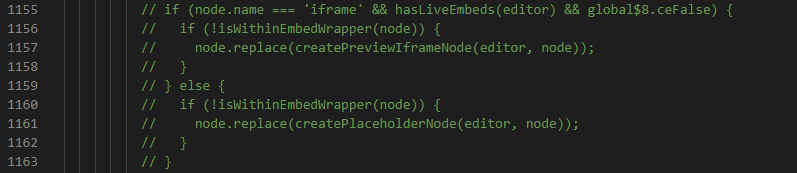
2.创建一个全局变量来存video的src
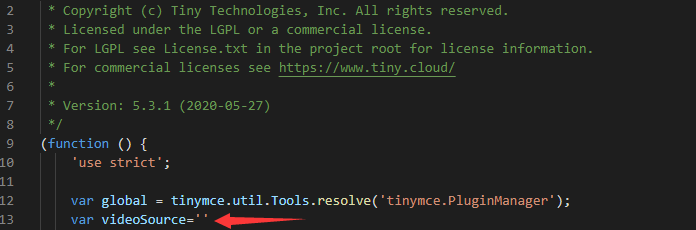
3.在注释的代码下添加如下代码:
if(node.name === 'video' && hasLiveEmbeds(editor) && global$8.ceFalse){ console.log('videoSource===', videoSource) videoSource = '' if(node.attributes['map'] && node.attributes['map'].src){ videoSource = node.attributes['map'].src }else{ for(var ii=0;ii<node.attributes.length;ii++){ if(node.attributes[ii].name == "src"){ videoSource = node.map.node.attributes[ii].value } } } if(node.firstChild && node.firstChild.value){ var elel=node.firstChild && node.firstChild.value var objE = document.createElement("div"); objE.innerHTML = elel; var dom = objE.getElementsByTagName('source')[0] videoSource = dom.getAttribute('src') } node.replace(createPreviewIframeNode(editor, node)); }
4.修改此文件中createPreviewIframeNode方法(仅两处)
var createPreviewIframeNode = function (editor, node) { var previewWrapper; var previewNode; var shimNode; var name = node.name; previewWrapper = new global$7('span', 1); previewWrapper.attr({ 'contentEditable': 'false', 'style': node.attr('style'), 'data-mce-object': name, 'class': 'mce-preview-object mce-object-' + name }); retainAttributesAndInnerHtml(editor, node, previewWrapper); previewNode = new global$7(name, 1); previewNode.attr({ // src: node.attr('src'), src: videoSource || node.attr('src'), // 修改 controls: 'controls', // 新增 allowfullscreen: node.attr('allowfullscreen'), style: node.attr('style'), class: node.attr('class'), node.attr('width'), height: node.attr('height'), frameborder: '0' }); shimNode = new global$7('span', 1); shimNode.attr('class', 'mce-shim'); previewWrapper.append(previewNode); previewWrapper.append(shimNode); return previewWrapper; };
此时就显示正确了,内嵌视频和普通视频都可预览了,完美
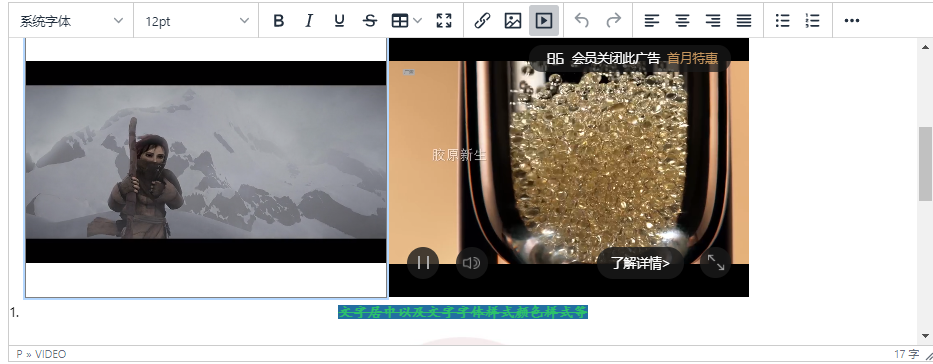
参考文章:https://blog.csdn.net/Colourfuljia/article/details/108400662?utm_medium=distribute.pc_relevant.none-task-blog-OPENSEARCH-5.not_use_machine_learn_pai&depth_1-utm_source=distribute.pc_relevant.none-task-blog-OPENSEARCH-5.not_use_machine_learn_pai